Gmail Storage Issue: Gmail में स्टोरेज फुल होने की समस्या से अगर आप भी परेशान हैं, तो दोस्तों यह खबर आपके काम की है।
Tips For Gmail Storage Issue:
दोस्तों आज के समय
में ये कहना गलत
नहीं होगा की टेक्नोलॉजी हमारे
जीवन का काफी महत्वपूर्ण
हिस्सा बन गयी है।
आप चाहें ऑफिस में काम करते हो या कोई
बिजनेस। आपके पास जरुरी मेल के साथ फालतू
की प्रमोशनल मेल्स भी आती रहती
है जिसकी वजह से आपका मेल
अकाउंट की storage
capacity फुल
हो जाती है। हालांकि जो भी यूजर
जीमेल पर अपना अकाउंट
बनाता है, उसे गूगल की तरफ से
15GB का स्टोरेज
स्पेस दिया जाता है जिसमें यूजर
की जीमेल, ड्राइव, फोटो सारी चीजें सेव की जाती हैं।
Google वैसे तो हर यूजर
को 15GB का फ्री स्पेस
देता है लेकिन ये
स्पेस फुल होने में आजकल ज्यादा समय नहीं लगता। जब ये स्पेस
फुल हो जाता है
तो गूगल आपको और स्पेस खरीदने
का भी विकल्प देता
है जिसके लिए आपको गूगल से 100GB
स्टोरेज लेने के लिए हर
साल 1,100 रुपये
चार्ज के तौर पर
देने पड़ते है। लेकिन ज्यादातर लोग इस पर पैसा
खर्च नहीं करना चाहते और इसके लिए
कुछ दूसरा उपाय ढूंढने की कोशिश करते
हैं। ऐसे में दूसरा उपाय है कि आपको
अपने डेटा से कुछ चित्र,
ईमेल और फ़ाइलें को
हटाना होगा। मगर इसके लिए जीमेल में स्पेस बनाने में काफी समय लगता है।
दोस्तों
आज के अपने इस
आर्टिकल में हम आपके इसी
समस्या का समाधान लेकर
आये है। इन निम्लिखित आसान
सी Tricks को फॉलो करके
आप अपने इन फालतू के
मेल्स से छुटकारा पा
सकते हैं।
करें फ़िल्टर फीचर का प्रयोग
1. इस
फीचर के लिए आप
ऑटो-डिलीशन फ़िल्टर का इस्तेमाल आसानी
से कर सकते है।
2. सबसे
पहले आपको अपने डेस्कटॉप या लैपटॉप पर
जीमेल ओपन करना होगा।
3. इसके
बाद सर्च बार में जाएं और फिल्टर आइकन
पर क्लिक करें।
4. अगर
ये आइकन आपको नहीं मिल रहा तो आप इसे
सेटिंग सेक्शन> फ़िल्टर और ब्लॉक एडरेस
टैब (Settings section > Filter & Block Addresses tab) में भी ढूंढ सकते
हैं।
5. अब
आपको 'क्रिएट न्यू फिल्टर' बटन ('Create New Filter' button) पर क्लिक करना
है।
6. इसके
बाद आपको सबसे ऊपर "FROM" लिखा दिखेगा।
यहां आप उन ईमेल
आईडी को डाल दें
जो आपके लिए ज़रा भी जरूरी नहीं
है और बार-बार
आती-रहती हैं। एक बार ऐसा
करने के बाद, बस
फ़िल्टर बटन पर क्लिक करके
और "डिलीट इट" (Delete it) का विकल्प
चुनें।
इसके
बाद आने वाले गैर जरूरी ईमेल्स अपने आप डिलीट होते
रहेंगे। मगर आपके पहले के जो मेल
पड़े हुए है वो आपको
खुद डिलीट करने होंगे।
तो दोस्तों ये थे कुछ आसान से ट्रिक जिससे आपका जीमेल उन फालतू ईमेल को ऑटोमेटिकली डिलीट करता जायेगा। कमेंट करके हमें जरूर बताये की आपको हमारा ये आर्टिकल कैसा लगा। साथ ही अन्य आर्टिकल्स के लिए हमेशा ऐसी ही बने रहें आपकी अपनी वेबसाइट www.99advice.com के साथ।

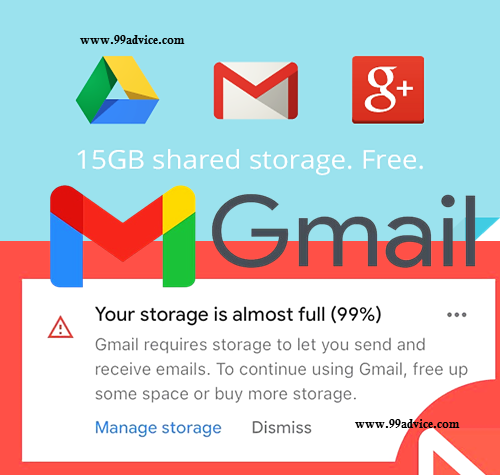


Post A Comment:
0 comments so far,add yours